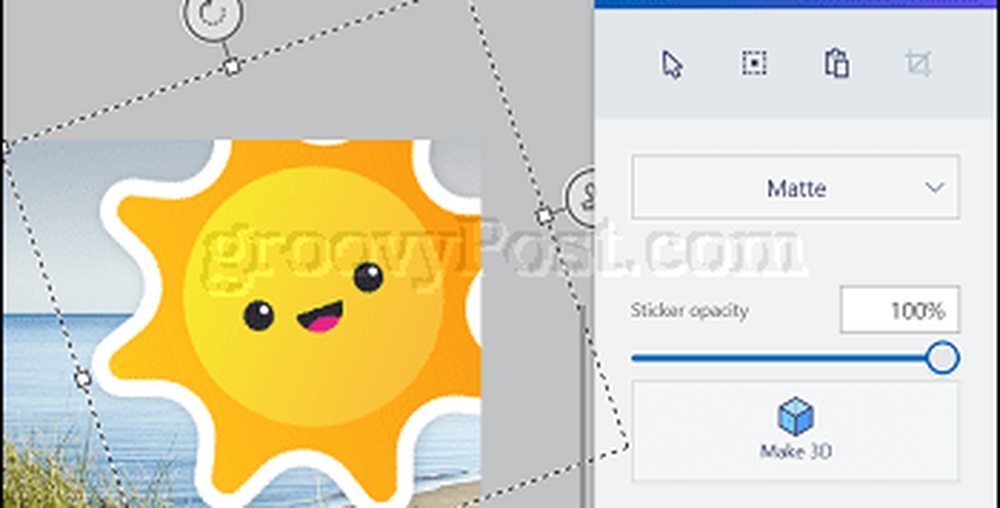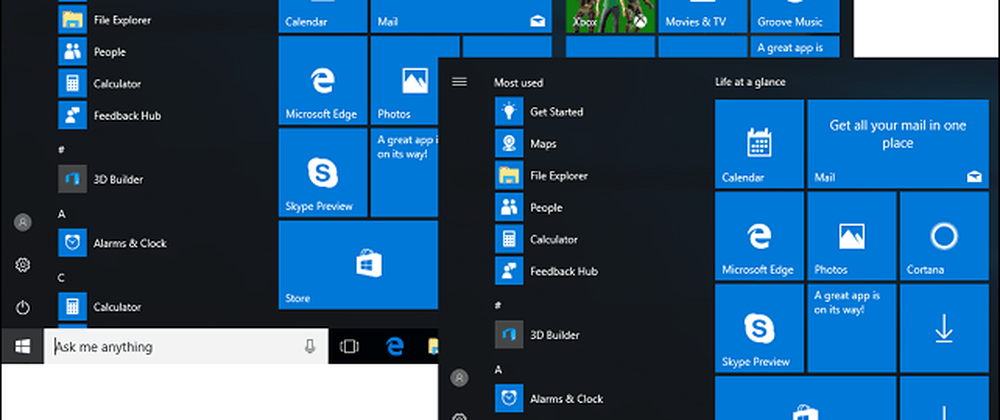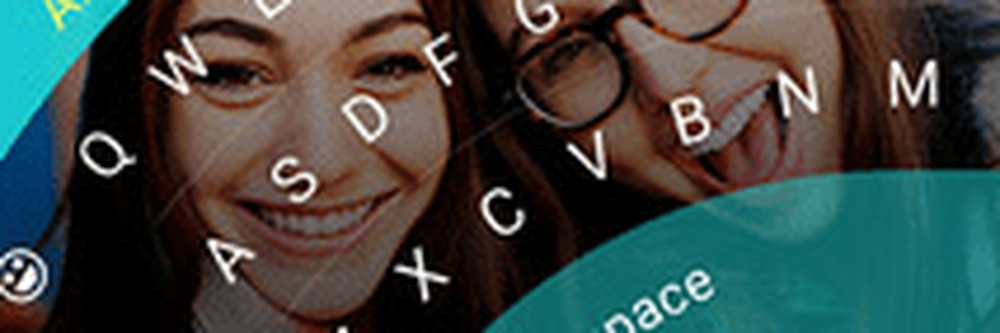Kom i gang med Microsoft Planner for Office 365

Oppsett og bruk Microsoft Planner for Office 365
Microsoft Planner krever at brukere har tilgang til en av Microsofts Office 365-forretninger, som E1, E3 eller E5. Hvis du allerede har en konto, logger du deg på Office 365 og klikker deretter på Planner-ikonet på startskjermen. Hvis du ikke har tilgang til Planner, må du kanskje be om at Office 365 Administrator aktiverer den som en del av den første utgivelsen. Vent mens Office Planner konfigurerer seg selv.
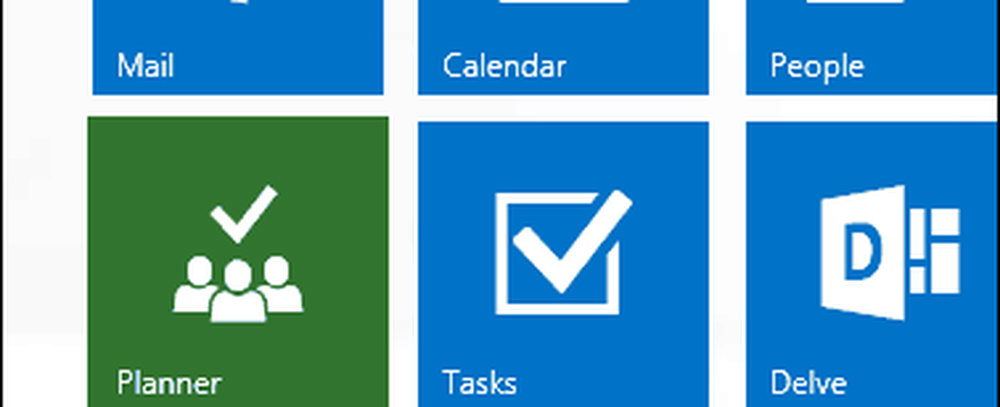
Etter at du har logget inn, ser du et tomt grensesnitt. Den har en ren, lett å navigere design. Aktivitetsfeltet til venstre kan minimeres, mens grupper kan kollapses. Du kan opprette en ny plan, vise eksisterende planer i navet, vise tildelte oppgaver og favoritter. Hvis du allerede brukte Outlook Desktop Grupper, ville de dukke opp i Planner. Grupper kan brukes som hoppebrett for en eksisterende plan.
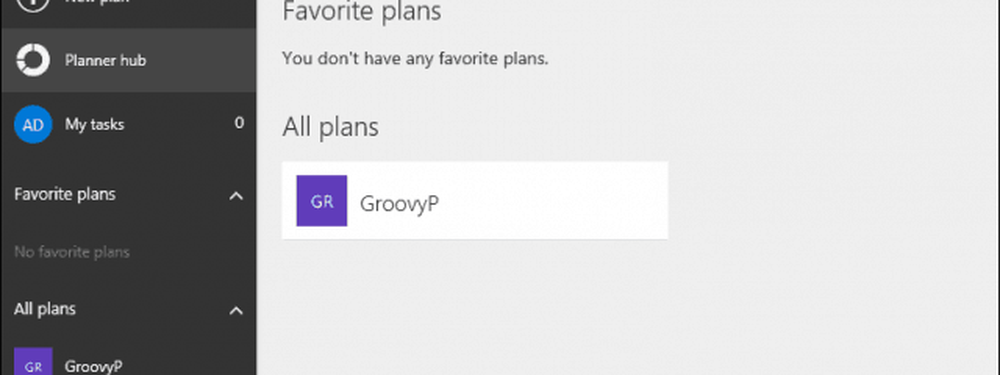
For å opprette en ny plan, klikk på Ny plan-fanen, skriv inn et navn, velg om du vil gjøre det offentlig eller ikke, gi en beskrivelse og velg deretter Opprett plan-knapp.
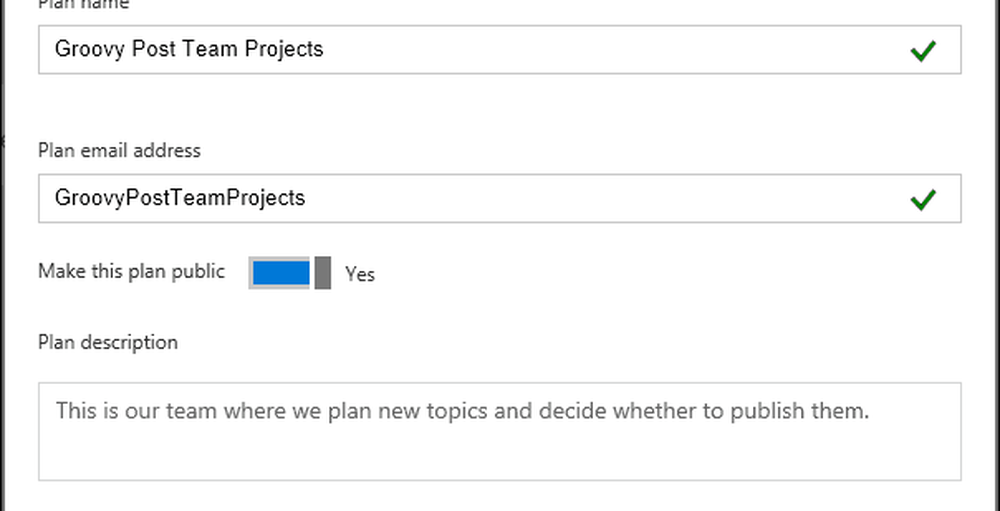
Fordi Planner jobber rundt lag, vil du legge til noen medlemmer for å tildele prosjekter. Klikk på Legg til medlemmer menyen i øverste høyre hjørne, velg deretter et eksisterende medlem. Hvis du ikke ser noe, kan du søke etter dem.
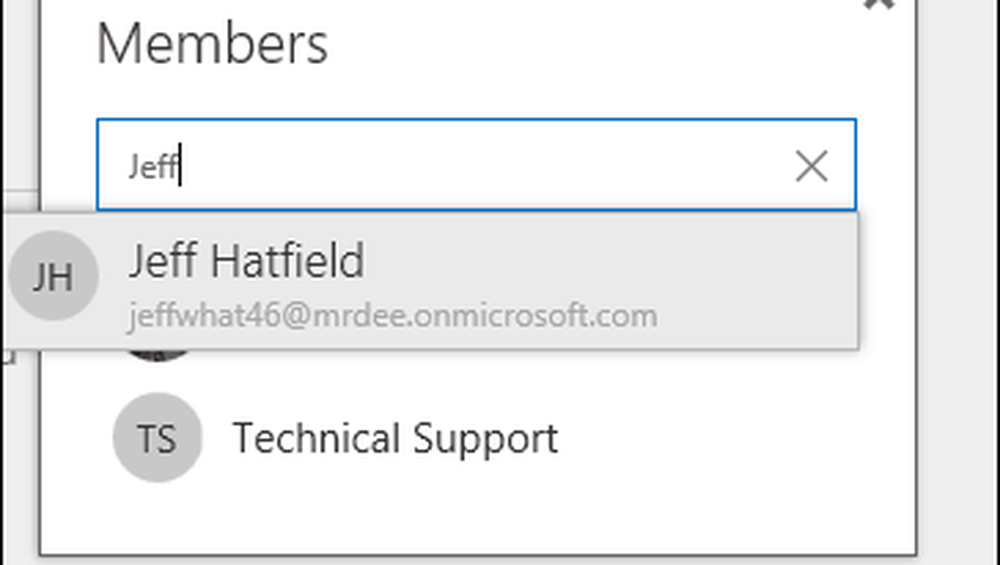
Etter at planen er opprettet, blir du tatt til et grensesnitt som er ganske kjent hvis du har brukt Trello før. Planner lar deg lage nye oppgaver, planlegge tidsfrister og tildele bestemte medlemmer.
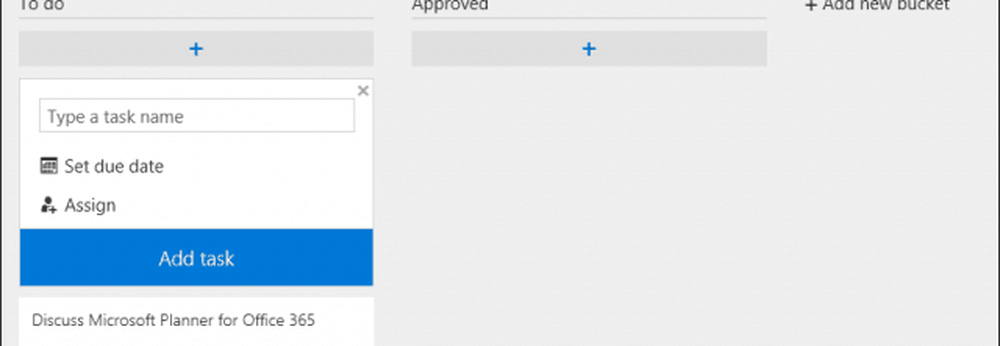
Ytterligere bøtter kan opprettes for å håndtere fremdriften til hver tilordnet oppgave. På samme måte som Trello, kan du dra og slippe oppgaver fra en bøtte til den neste.
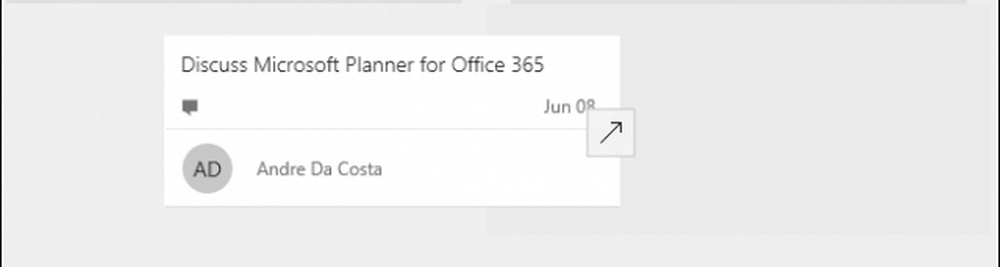
Hvis du vil, kan du åpne opp en jobb og bidra med ytterligere detaljer og tildele en etikett. Filer kan kobles fra OneDrive for Business eller lastes opp fra datamaskinen sammen med kommentarer og linker.
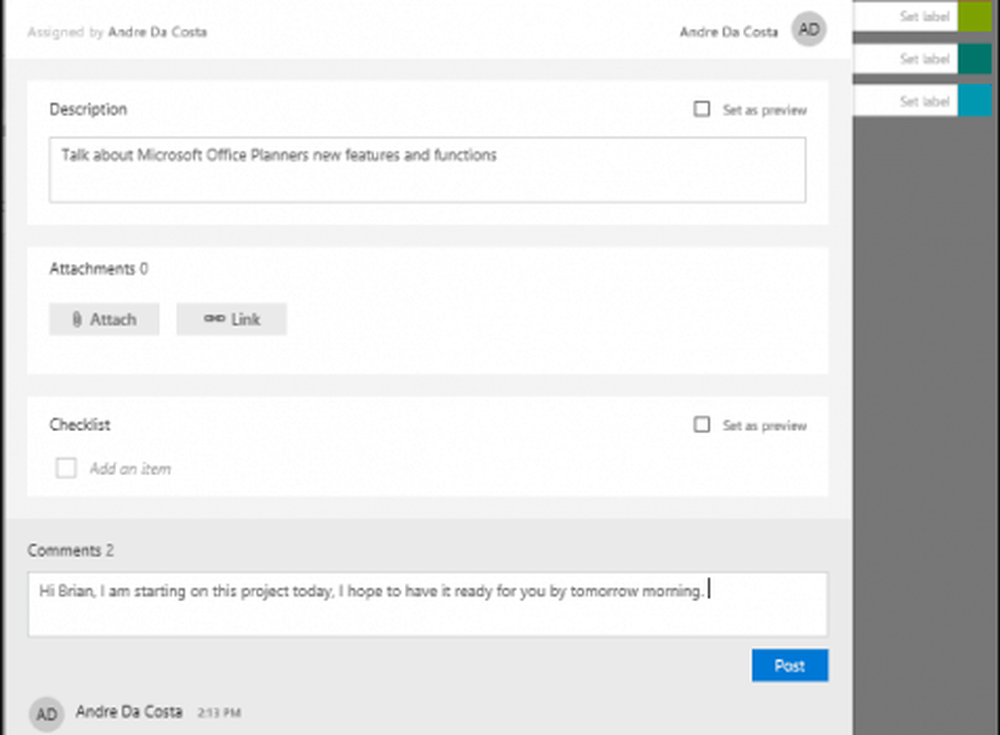
For gruppeledere som håndterer komplekse prosjekter, kan du klikke på fanen Charts, som gir et visuelt fugleperspektiv av hvert medlems fremgang. Brukere kan se prosjekter som ikke er startet, sent, pågår eller fullført.
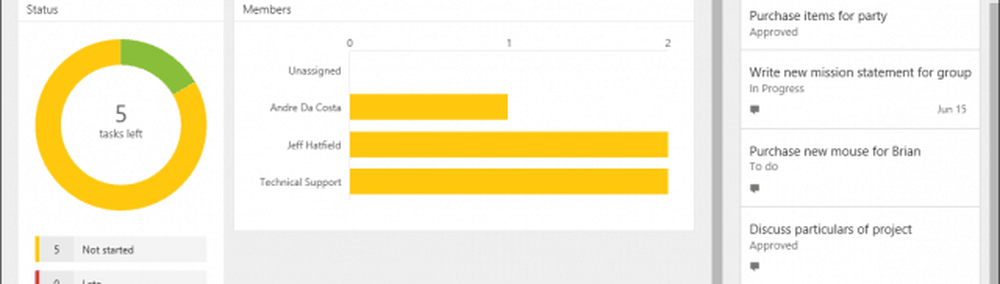
Når en plan er ferdig, kan du enkelt svinge over kortet, og deretter klikke den grønne avmerkingsboksen for å bekrefte ferdigstillelsen.
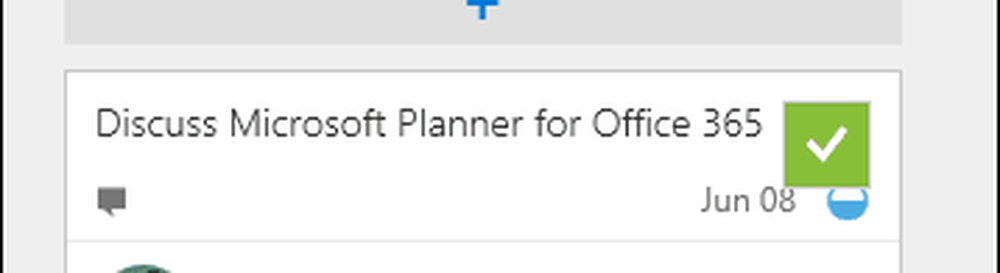
Microsofts Planner gir en brukervennlig opplevelse for små eller store lag, som bare vil investere små ressurser for å få et prosjekt oppe og i gang. Den øyeblikkelige effekten av å hoppe inn og starte en plan uten en referanseguide er ganske kraftig. Brukere investert i verktøy som Trello vil ikke oppleve en betydelig læringskurve.
For mobil er Planner ikke der ennå, du kan få tilgang til den fra en mobil nettleser, men det mangler en dedikert mobilapp for øyeblikket. Personlig liker jeg ikke å bruke webapper som dette på mobile enheter. For en tjeneste som Trello er det meste av tiden jeg er i mobilappen. Forhåpentligvis vil Microsoft følge opp med dette snart. Microsoft har startet på en riktig vei, det er en ren nettbasert løsning, ingen grunn til å tenke på å installere noe, trenger ikke å lære noe. Hovedfordelen er Office-integrasjon, spesielt med programmer som Outlook og OneNote.
ressurser:
Microsoft introduserer Office 365-kontakter